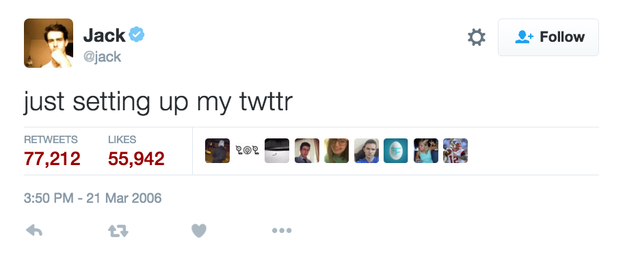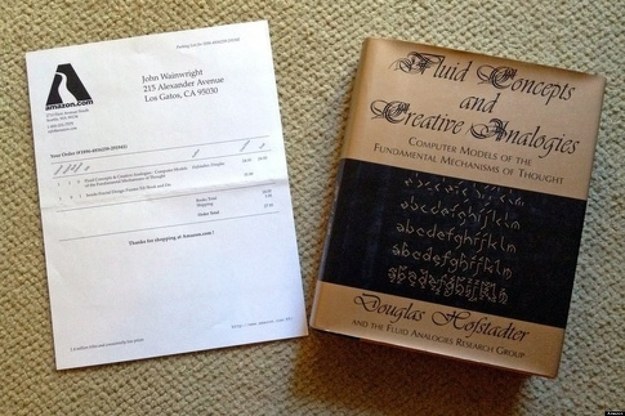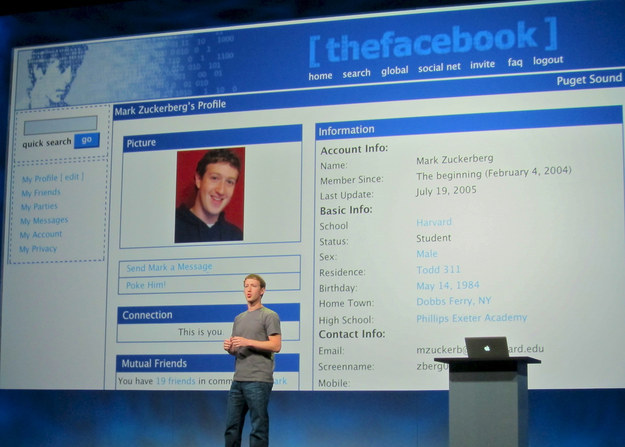Cara Setting dan Ganti Password Wifi Modem ZTE F609 Terbaru 2017
Melakukan pengaturan bukanlah sebuah perkara sulit, tetapi diperlukan sebuah ketelitian agar tidak terjadi kesalahaan, karena ketika ada kesalahan walau hanya sedikit, maka akan mengakibatkan hal-hal yang tidak diinginkan. Misalnya koneksi internet tidak stabil, gagal login ke router dan masih banyak lagi.
Untuk itu, tutorial kali saya ini akan menjelaskan beberapa pengaturan dasar Modem ZTE F609, dan penting untuk diketahui oleh pemiliknya. Berikut langkah-langkah dan penjelasan singkatnya.
# Pengaturan Awal ZTE
Saat pertama kali menggunakan modem ZTE untuk koneksi indihome, biasanya akan meminta password login ke wifi. Untuk mengetahui nama wi-fi dan passwordnya, cukup lihat pada bagian bawah modem. Disana biasanya terdapat banyak informasi, misalnya tanggal pembuatan, seri, macaddress, model, produk, nama SSID1 serta passwordnya. Untuk nama SSID atau wifi, tertulis "SSID1 : ZTE-xxxxx" dan password "WPA/WPA2-PSK :xxxxxx". Untuk passwordnya sendiri, biasanya terdiri dari 8 digit kombinasi antara huruf dan angka. Untuk lebih jelasnya silahkan lihat gambar di bawah ini.'
# Cara Reset Modem ZTE
Jika terdapat masalah atau lupa password untuk login ke modem, anda bisa melakukan reset untuk kembali ke pengaturan awal. Untuk melakukan reset ini, anda bisa menekan lubang reset selama kurang lebih 3-5 detik menggunakan besi atau kayu kecil (jangan menggunakan benda tajam) di bagian belakang modem.
Setelah di tekan, secara otomatis modem akan melakukan restart dan semua pengaturan modem, termasuk password login, nama SSID (Wifi) beserta passwordnya akan kembali seperti semula.
# Cara Ganti Password Login Modem ZTE
Mengganti kata sandi login merupakan hal wajib dan harus dilakukan oleh pemiliknya. Mengapa demikian? Agar keamanan modem kita tetap terjaga dari orang-orang yang ingin mengotak-atik ataupun melihat kata sandi wifi milik kita.
Untuk mengganti password dan nama SSID, silahkan masuk ke menu setting. Caranya bisa anda baca pada penjelasan singkat berikut ini.
Langkah #1. Sambungkan ponsel / komputer PC/Laptop ke jaringan Wi-Fi modem menggunakan kata sandi default (terdapat di bagian bawah modem). Setelah itu buka browser menggunakan Google Chrome, Mozilla Firefox, Internet Explorer / browser lainnya. Ketik 192.168.1.1 pada adress bar browser kemudian klik GO / tekan enter pada keyboard.
Langkah #2. Login menggunakan username default "username : admin dan password : admin". Setelah berada pada menu pengaturan, cari dan klik Administration > User Management. Untuk old password, isikan dengan password default/lama yang dalam hal ini adalah "admin" sebagai old passwornya. Lalu lanjutkan memasukkan password baru pada kolom "New Password dan Confirmed Password" kemudian klik submit di bagian bawah browser. Ingat antara New dan Confirmed password, keduanya harus sama. Jika salah satu diantaranya ada yang berbeda, maka akan ada pesan error.
Username : user
Password : user
Jika Tidak Bisa Menggunakan yang dibawah ini :
Username : admin
Password : admin
Langkah #3. Untuk mengecek apakah password login benar-benar sudah terganti, terlebih dahulu silahkan klik "Logut" (terdapat pada bagian atas menu pengaturan) kemudian login lagi menggunakan username : admin dan menggunakan password baru anda.
# Cara Mengganti Password dan Nama SSID (Wifi)
Langkah #1. Login ke modem kemudian cari dan klik "Network > WLAN > SSID Settings".
Langkah #2. Pada bagian kanan menu, masukkan nama wifi pada kolom "SSID Name". Setelah itu lanjutkan mengklik "Submit" di bagian bawah menu.
Langkah #3. Masih di menu yang sama, cari dan klik "Security". Kemudian isi kolom "WPA Passphrase" dengan password wifi anda. Setelah itu lanjutkan dengan mengklik "Confirm" untuk mengkonfirmasi password baru anda.
# Cara Menambah Multi User
Untuk menambahkannya, silahkan buka "Network > WLAN > SSID Settings" kemudian klik SSID1 pada kolom "Choose SSID". Disana terdapat 4 SSID dan setiap SSID bisa menggunakan nama wifi yang berbeda. Contohnya untuk SSID1 menggunakan nama Androlite01, SSID2 : Androlite02, dan seterusnya sampai pada SSID4.
Untuk kata sandinya sendiri, silahkan klik "Security" pada menu "Network > WLAN. Lalu masukkan kata sandi pada kolom WPA Passphrase untuk setiap SSID. Terakhir, jangan lupa untuk mengklik "Submit".
# [Penting] Cara Menonaktifkan Firewall ZTE
Untuk apa menonaktifkan firewall? Agar jaringan indihome tidak terbebani oleh filter yang dilakukan firewall setiap kali tersambung ke internet. Sebenarnya fitur ini sangat bagus, tetapi membebani kinerja modem yang akan terus menerus melakukan filter untuk setiap koneksi yang terhubung. Nah, untuk menonaktifkan fitur ini, cukup buka menu "Security > Firewall" lalu pada "Firewall Level" pilih "Off" kemudian klik submit untuk menyimpan pengaturan.